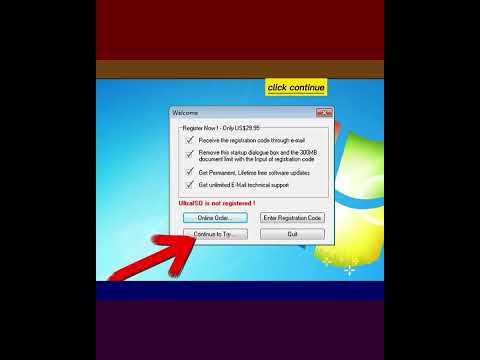Jeśli korzystasz z sieci lokalnej i chcesz ograniczyć dostęp do serwera tylko do określonej liczby komputerów, możesz ustawić opcje serwera tak, aby tylko określone komputery mogły korzystać z sieci. Dodając adres IP do serwera, możesz to zrobić. Proces jest prosty i można go wykonać w zaledwie kilku krokach.
Kroki
Część 1 z 2: Uzyskiwanie adresu IP komputera, który chcesz dodać

Krok 1. Uzyskaj dostęp do wiersza polecenia
Kliknij przycisk Start/Orb w prawym dolnym rogu ekranu komputera, aby otworzyć menu Start.
Wpisz „cmd” w polu wyszukiwania i naciśnij klawisz Enter na klawiaturze, aby otworzyć okno wiersza polecenia

Krok 2. Uzyskaj tożsamość sieciową komputera
W oknie wiersza polecenia wpisz polecenie „ipconfig” (bez rozróżniania wielkości liter) i ponownie naciśnij klawisz Enter na klawiaturze.
Tożsamość sieciowa komputera zostanie wyświetlona w tym oknie

Krok 3. Uzyskaj jego adres IP
Przewiń wyświetlaną tożsamość sieciową w oknie wiersza polecenia, a wartość obok pola "Adres IPv4" (wygląda mniej więcej na 192.xxx.xxx.xxx) będzie adresem IP komputera.
Część 2 z 2: Dodawanie adresu IP do serwera

Krok 1. Uzyskaj dostęp do Panelu sterowania komputera z systemem Windows Server
Kliknij przycisk Start / Orb, aby otworzyć menu Start i wybierz "Panel sterowania" z listy.

Krok 2. Otwórz Ustawienia lokalne serwera
Wybierz "Centrum sieci i udostępniania" z Panelu sterowania i kliknij "Połączenia lokalne". Status Local Area serwera otworzy się w nowym oknie.
W oknie Stan połączenia lokalnego kliknij przycisk "Właściwości" w lewym dolnym rogu okna, aby wyświetlić jego właściwości

Krok 3. Otwórz okno właściwości protokołu internetowego
W oknie Właściwości połączenia lokalnego wybierz z listy „Protokół internetowy w wersji 4 (TCP/IPv4)” i kliknij przycisk „Właściwości” w prawym dolnym rogu okna.

Krok 4. Dodaj adres IP
Kliknij przycisk „Zaawansowane” w oknie Właściwości protokołu internetowego w wersji 4 (TCP/IPv4), aby otworzyć okno Zaawansowane ustawienia TCP/IP. Kliknij przycisk „Dodaj” w polu „Adres IP” i wpisz adres IP, który chcesz dodać.

Krok 5. Zapisz ustawienia
Po zakończeniu dodawania adresów, które lubisz, kliknij przycisk "OK" w każdym otwartym oknie, zaczynając od "Zaawansowanych ustawień TCP / IP" do "Stan połączenia lokalnego".